贴一下autoware官方项目地址:https://github.com/CPFL/Autoware
官方安装文档地址:https://github.com/CPFL/Autoware/wiki/Installation
然后是自己翻译的官方文档地址:https://blog.csdn.net/qq_37941538/article/details/87812962
系统是刚刚安装的 Ubuntu 16.04 LTS
官网说了在进行安装之前需要安装ROS、OpenCV、Qt以及其他的一些配置,但是没有讲具体过程,这里作总结汇总
(首先需要做的准备就是在“设置”——“软件和更新”——“Ubuntu软件”——“下载自”选择cn99这个源)
一、ROS kinetic 安装过程
1、配置源:
设置源:
ROS官方源:
sudo sh -c 'echo "deb http://packages.ros.org/ros/ubuntu $(lsb_release -sc) main" > /etc/apt/sources.list.d/ros-latest.list'
国内镜像源:
sudo sh -c '. /etc/lsb-release && echo "deb http://mirrors.ustc.edu.cn/ros/ubuntu/ $DISTRIB_CODENAME main" > /etc/apt/sources.list.d/ros-latest.list'
(这里建议选择国内镜像源,会快一点
设置Key:
sudo apt-key adv --keyserver hkp://ha.pool.sks-keyservers.net:80 --recv-key 421C365BD9FF1F717815A3895523BAEEB01FA116
更新升级安装包:
sudo apt-get update
sudo apt-get upgrade
2、安装 ROS kinetic 完整版
sudo apt-get install ros-kinetic-desktop-full
安装完成后可以用 apt-cache search ros-kinetic 来查看使用的包
3、初始化 rosdep
sudo rosdep init
rosdep update
4、配置环境
配置环境的目的是为了使每次系统启动时自行配置好ros的环境
运行如下代码在~/.bashrc 文件末尾增加配置语句并使配置生效:
echo "source /opt/ros/kinetic/setup.bash" >> ~/.bashrc
source ~/.bashrc
5、开发工具
开发工具一般在安装的时候都会自行安装好,这里贴一下以防万一:
sudo apt-get install python-rosinstall python-rosinstall-generator python-wstool build-essential
6、测试
(1)打开终端开启ROS:
roscore

(2)打开新终端初始化小乌龟窗口:
rosrun turtlesim turtlesim_node


(3)打开新终端输入以下命令实现在终端用方向键控制小乌龟:
rosrun turtlesim turtle_teleop_key


二、OpenCV 3.2.0 安装过程
1、源码下载
从此处下载OpenCV的3.2.0版本源码:https://github.com/opencv/opencv/releases?after=3.4.0-rc

2、解压编译安装
tar xvf opencv-3.2.0.tar.gz
cd opencv-3.2.0/
cmake .
make
sudo make install
在cmake过程中可能会出现「ICV: Downloading ippicv_linux_20151201.tgz... 」这样的提示然后一直卡住不动
此时需要我们手动下载http://http//download.csdn.net/detail/fjx812/9750727
然后复制替换到/3rdparty/ippicv/downloads/linux-808b791a6eac9ed78d32a7666804320e文件下
接着重新cmake
3、测试
运行:
pkg-config --cflags --libs opencv
出现以下类似信息代表安装完成:
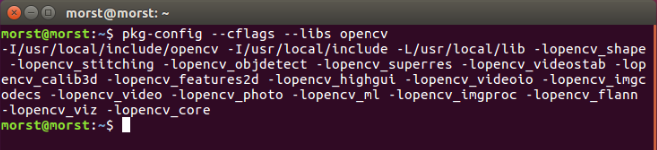
三、Qt 5.9.1 安装过程
1、安装程序下载
5.9.1的版本地址如下:https://download.qt.io/official_releases/qt/5.9/5.9.1/

(若想安装其他版本可以自行查看:https://download.qt.io/official_releases/qt/

2、执行安装
终端进入下载文件夹
.run 文件下载下来后需要修改权限才可以运行
chmod u+x qt-opensource-linux-x64-5.9.1.run
然后 ./ 执行此文件进入安装界面
./qt-opensource-linux-x64-5.9.1.run

下面按提示步骤来即可(注册可以跳过,安装文件夹默认即可,选择安装组件时默认即可)。
四、CUDA 安装过程
详细过程写在我的另一篇blog,可参考:https://blog.csdn.net/qq_37941538/article/details/87818746
这里注意,CUDA的安装时的版本和GPU的版本密切相关。需注意。
五、Autoware 安装过程
0、预准备:安装依赖项
(之前四步应该已经安装好了,此处保险起见)
sudo apt-get update
sudo apt-get install -y python-catkin-pkg python-rosdep python-wstool ros-$ROS_DISTRO-catkin libmosquitto-dev gksu
1、克隆库
cd $HOME
git clone https://github.com/CPFL/Autoware.git --recurse-submodules
克隆时间有点长,共计300+M,请耐心等待。
2、初始化工作空间,让rosdep安装缺少的依赖项并进行编译
cd ~/Autoware/ros/src
catkin_init_workspace
cd ../
rosdep update
rosdep install -y --from-paths src --ignore-src --rosdistro $ROS_DISTRO
./catkin_make_release
编译完成后的界面当如是:

3、测试
cd $HOME/Autoware/ros
./run

以上。
(mad为了安装这么个玩意我从年前就开始,编译的时候疯狂出错,连续四天没怎么睡搞这个,最后重装了N次Ubuntu才一点一点吭哧吭哧的按部就班的安装好了呜呜呜呜,其实自己平时也蛮拖拉的……各位以此为戒……吧。
更新!!!
因为测试原因需要安装tensorflow,所以理所当然的准备pip install tensorflow
但是会提示没有安装pip,这时候键入:sudo apt-get install python-pip python-dev(注意不要写成python3-pip)
当其他教程或者系统本身建议你安装python3时,不要!不要!不要!安装。
老老实实的用着你的2.7,pip不要变成pip3。(除非你想和我一样把所有东西再装一遍……)
然后升级pip版本:sudo pip install --upgrade pip
接着需要你修改pip的源,不然你的下载速度会徘徊在俩位数的kb上下……
新建 ~/.pip/pip.conf 文件夹需要添加“.”代表隐藏文件夹,正常情况下按Ctrl+H会 隐藏/显示 隐藏文件夹。
写入:
[global]
index-url = https://pypi.tuna.tsinghua.edu.cn/simple
[install]
trusted-host = mirrors.aliyun.com
保存,退出
有GPU的安装gpu版本:sudo pip install tensorflow-gpu
没有GPU的安装cpu版本:sudo pip install tensorflow
安装过程中如果出现「Cannot uninstall ‘enum34’,……」
键入以下命令:
sudo pip install --ignore-installed enum34
然后继续安装即可。